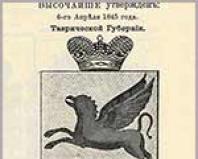मास इफ़ेक्ट एंड्रोमेडा एक त्रुटि देता है। मास इफ़ेक्ट एंड्रोमेडा इंस्टॉल नहीं होगा, लॉन्च नहीं होगा, क्रैश हो जाएगा, फ़्रीज़ हो जाएगा
अगर आपका सामना इस बात से हुआ है सामूहिक असर: एंड्रोमेडा धीमा हो जाता है, क्रैश हो जाता है, मास इफेक्ट: एंड्रोमेडा शुरू नहीं होता है, मास इफेक्ट: एंड्रोमेडा स्थापित नहीं होता है, मास इफेक्ट में नियंत्रण काम नहीं करता है: एंड्रोमेडा, कोई आवाज नहीं है, त्रुटियां सामने आती हैं, मास इफेक्ट में सेव काम नहीं करते हैं: एंड्रोमेडा - हम आपको इन समस्याओं का सबसे सामान्य समाधान प्रदान करते हैं।
सबसे पहले, जांचें कि क्या आपके पीसी के विनिर्देश न्यूनतम सिस्टम आवश्यकताओं को पूरा करते हैं:
- ओएस: 64-बिट विंडोज 7, विंडोज 8.1 और विंडोज 10
- प्रोसेसर: Intel Core i5 3570 या AMD FX-6350
- मेमोरी: 8 जीबी
- वीडियो: NVIDIA GTX 660 2 GB, AMD Radeon 7850 2 GB
- एचडीडी: 55 जीबी खाली जगह
- डायरेक्टएक्स 11
अपने वीडियो कार्ड ड्राइवर और अन्य सॉफ़्टवेयर को अपडेट करना सुनिश्चित करें
इससे पहले कि आप सबसे बुरे शब्द याद रखें और उन्हें डेवलपर्स के प्रति व्यक्त करें, अपने वीडियो कार्ड के निर्माता की आधिकारिक वेबसाइट पर जाना और नवीनतम ड्राइवर डाउनलोड करना न भूलें। अक्सर, उनके लिए विशेष रूप से अनुकूलित ड्राइवर गेम की रिलीज़ के लिए तैयार किए जाते हैं। यदि वर्तमान संस्करण को स्थापित करने से समस्या हल नहीं होती है, तो आप ड्राइवरों के बाद के संस्करण को स्थापित करने का भी प्रयास कर सकते हैं।
यह याद रखना महत्वपूर्ण है कि आपको ग्राफ़िक्स कार्ड के केवल अंतिम संस्करण ही डाउनलोड करने चाहिए - बीटा संस्करणों का उपयोग न करने का प्रयास करें, क्योंकि उनमें निम्न शामिल हो सकते हैं एक बड़ी संख्या कीकोई त्रुटि नहीं मिली या सुधारा नहीं गया।
यह न भूलें कि गेम के स्थिर संचालन के लिए, DirectX के नवीनतम संस्करण की स्थापना की अक्सर आवश्यकता होती है, जिसे हमेशा आधिकारिक Microsoft वेबसाइट से डाउनलोड किया जा सकता है।
मास इफ़ेक्ट: एंड्रोमेडा लॉन्च नहीं होगा
गलत इंस्टॉलेशन के कारण गेम लॉन्च करने में कई समस्याएं आती हैं। जांचें कि क्या इंस्टॉलेशन के दौरान कोई त्रुटि हुई थी, एंटीवायरस को अक्षम करने के बाद गेम को अनइंस्टॉल करने और इंस्टॉलर को फिर से चलाने का प्रयास करें - अक्सर गेम को चलाने के लिए आवश्यक फ़ाइलें गलती से हटा दी जाती हैं। यह याद रखना भी महत्वपूर्ण है कि फ़ोल्डर के पथ में स्थापित खेलकोई सिरिलिक वर्ण नहीं होना चाहिए - कैटलॉग नामों के लिए केवल लैटिन अक्षरों और संख्याओं का उपयोग करें।
यह जांचने में भी कोई हर्ज नहीं है कि एचडीडी पर इंस्टॉलेशन के लिए पर्याप्त जगह है या नहीं। आप गेम को संगतता मोड में प्रशासक के रूप में चलाने का प्रयास कर सकते हैं विभिन्न संस्करणखिड़कियाँ।
बड़े पैमाने पर प्रभाव: एंड्रोमेडा धीमा है। कम एफपीएस. लैग्स। फ्रिज़ेज़। फ़्रीज़
सबसे पहले, अपने वीडियो कार्ड के लिए नवीनतम ड्राइवर स्थापित करें; इससे गेम में एफपीएस में उल्लेखनीय वृद्धि हो सकती है। टास्क मैनेजर (CTRL+SHIFT+ESCAPE दबाकर खोला गया) में अपने कंप्यूटर का लोड भी जांचें। यदि गेम शुरू करने से पहले आप देखते हैं कि कोई प्रक्रिया बहुत अधिक संसाधनों का उपभोग कर रही है, तो उसके प्रोग्राम को बंद कर दें या कार्य प्रबंधक से इस प्रक्रिया को समाप्त कर दें।
इसके बाद गेम में ग्राफिक्स सेटिंग्स पर जाएं। सबसे पहले, एंटी-अलियासिंग बंद करें और पोस्ट-प्रोसेसिंग सेटिंग्स को कम करने का प्रयास करें। उनमें से कई बहुत सारे संसाधनों का उपभोग करते हैं और उन्हें अक्षम करने से तस्वीर की गुणवत्ता को प्रभावित किए बिना प्रदर्शन में काफी सुधार होगा।
मास इफ़ेक्ट: एंड्रोमेडा डेस्कटॉप पर क्रैश हो गया
यदि मास इफेक्ट: एंड्रोमेडा अक्सर आपके डेस्कटॉप स्लॉट पर क्रैश हो जाता है, तो ग्राफिक्स की गुणवत्ता को कम करके समस्या को हल करने का प्रयास करें। यह संभव है कि आपके कंप्यूटर में पर्याप्त प्रदर्शन न हो और गेम सही ढंग से न चल सके। यह अद्यतनों की जाँच के लायक भी है - अधिकांश आधुनिक खेलएक सिस्टम है स्वचालित स्थापनानए पैच. जांचें कि क्या यह विकल्प सेटिंग्स में अक्षम है।
मास इफ़ेक्ट में काली स्क्रीन: एंड्रोमेडा
अक्सर, काली स्क्रीन की समस्या GPU की समस्या होती है। जांचें कि क्या आपका वीडियो कार्ड न्यूनतम आवश्यकताओं को पूरा करता है और नवीनतम ड्राइवर स्थापित करें। कभी-कभी काली स्क्रीन अपर्याप्त सीपीयू प्रदर्शन का परिणाम होती है।
यदि हार्डवेयर के साथ सब कुछ ठीक है और यह न्यूनतम आवश्यकताओं को पूरा करता है, तो दूसरी विंडो (ALT+TAB) पर स्विच करने का प्रयास करें, और फिर गेम विंडो पर वापस लौटें।
बड़े पैमाने पर प्रभाव: एंड्रोमेडा स्थापित नहीं होगा। इंस्टालेशन अटक गया
सबसे पहले, जांचें कि क्या आपके पास इंस्टॉलेशन के लिए पर्याप्त HDD स्थान है। याद रखें कि इंस्टॉलेशन प्रोग्राम को सही ढंग से काम करने के लिए, बताई गई जगह की मात्रा, साथ ही 1-2 गीगाबाइट की आवश्यकता होती है मुक्त स्थानसिस्टम डिस्क पर. सामान्य तौर पर, नियम याद रखें - अस्थायी फ़ाइलों के लिए सिस्टम डिस्क पर हमेशा कम से कम 2 गीगाबाइट खाली स्थान होना चाहिए। अन्यथा, गेम और प्रोग्राम दोनों ठीक से काम नहीं कर सकते हैं या बिल्कुल भी शुरू होने से इंकार कर सकते हैं।
इंटरनेट कनेक्शन की कमी या अस्थिर संचालन के कारण भी इंस्टॉलेशन समस्याएँ हो सकती हैं। इसके अलावा, गेम इंस्टॉल करते समय एंटीवायरस को रोकना न भूलें - कभी-कभी यह फ़ाइलों की सही प्रतिलिपि बनाने में हस्तक्षेप करता है या गलती से उन्हें वायरस समझकर हटा देता है।
मास इफ़ेक्ट में सेव काम नहीं कर रहे: एंड्रोमेडा
पिछले समाधान के अनुरूप, एचडीडी पर खाली स्थान की उपलब्धता की जांच करें - जहां गेम इंस्टॉल है और सिस्टम ड्राइव दोनों पर। अक्सर सेव फ़ाइलें दस्तावेज़ फ़ोल्डर में संग्रहीत की जाती हैं, जो गेम से अलग स्थित होता है।
मास इफ़ेक्ट में काम नहीं कर रहे नियंत्रण: एंड्रोमेडा
कभी-कभी एक ही समय में कई इनपुट डिवाइस कनेक्ट होने के कारण गेम कंट्रोल काम नहीं करते हैं। गेमपैड को अक्षम करने का प्रयास करें या, यदि किसी कारण से आपके पास दो कीबोर्ड या चूहे जुड़े हुए हैं, तो केवल एक जोड़ी डिवाइस छोड़ दें। यदि आपका गेमपैड काम नहीं करता है, तो याद रखें कि गेम आधिकारिक तौर पर केवल Xbox जॉयस्टिक के रूप में परिभाषित नियंत्रकों द्वारा समर्थित हैं। यदि आपका नियंत्रक अलग तरह से पहचाना जाता है, तो ऐसे प्रोग्राम का उपयोग करने का प्रयास करें जो Xbox जॉयस्टिक (उदाहरण के लिए, x360ce) का अनुकरण करते हैं।
मास इफ़ेक्ट में ध्वनि काम नहीं कर रही: एंड्रोमेडा
जांचें कि क्या ध्वनि अन्य प्रोग्रामों में काम करती है। इसके बाद, जांचें कि गेम सेटिंग्स में ध्वनि बंद है या नहीं और जिस ध्वनि प्लेबैक डिवाइस से आपका स्पीकर या हेडसेट जुड़ा हुआ है वह वहां चयनित है या नहीं। इसके बाद, जब गेम चल रहा हो, तो मिक्सर खोलें और जांचें कि वहां ध्वनि धीमी है या नहीं।
यदि आप बाहरी साउंड कार्ड का उपयोग कर रहे हैं, तो निर्माता की वेबसाइट पर नए ड्राइवरों की जांच करें।
बायोवेयर स्टूडियो से एक नए गेम की रिलीज़ इनमें से एक बन गई प्रमुख ईवेंटइस वर्ष, लेकिन दुर्भाग्य से डेवलपर्स लॉन्च के समय समस्याओं से बचने में असमर्थ रहे। इस लेख में, हमने उत्पन्न होने वाली सभी समस्याओं की विस्तार से जांच की और उन्हें हल करने के तरीके खोजने का प्रयास किया।
वैसे, वास्तव में, सब कुछ बहुत खराब हो सकता था, क्योंकि एंड्रोमेडा नए इंजन पर बनाई गई श्रृंखला का पहला गेम है। हम बात कर रहे हैं फ्रॉस्टबाइट के बारे में, जो DICE टीम के लोगों के प्रतिभाशाली दिमागों द्वारा बनाई गई है, जिसने पिछले साल के अंत में ऑनलाइन निशानेबाजों के प्रशंसकों को रिलीज़ से बहुत प्रसन्न किया था।
हमेशा की तरह, गेम की तकनीकी समस्याओं का विश्लेषण करने से पहले, आपको पहले यह सुनिश्चित करना होगा कि कंप्यूटर यात्रा के लिए पूरी तरह से तैयार है। इस बार यह बहुत दूर और खतरनाक होगा - आखिरकार, हर साल आपको पड़ोसी आकाशगंगा की यात्रा नहीं मिलती है, जिसका मतलब है कि आप उचित तैयारी के बिना ऐसा नहीं कर सकते हैं!
बड़े पैमाने पर प्रभाव: एंड्रोमेडा सिस्टम आवश्यकताएँ
न्यूनतम सिस्टम आवश्यकताएं:
- ओएस: विंडोज 7/8/8.1/10 (केवल x64);
- CPU: Intel Core i5-3570 3.4 GHz या AMD FX-6350 3.9 GHz;
- टक्कर मारना: 8 जीबी;
- वीडियो कार्ड: 2 जीबी वीडियो मेमोरी के साथ एनवीडिया GeForce GTX 660 या 2 जीबी वीडियो मेमोरी के साथ AMD Radeon 7850;
- एचडीडी: 55 जीबी;
- डायरेक्टएक्स संस्करण: 11;
- अच्छा पत्रक
- ओएस: विंडोज 7/8/8.1/10 (केवल x64);
- CPU: इंटेल कोर i5 या समान;
- टक्कर मारना: 16 GB;
- वीडियो कार्ड: 3 जीबी वीडियो मेमोरी के साथ एनवीडिया GeForce GTX 1060 या 4 जीबी वीडियो मेमोरी के साथ AMD Radeon RX 480;
- एचडीडी: 55 जीबी;
- डायरेक्टएक्स संस्करण: 11;
- अच्छा पत्रक: DirectX 9.0c या उच्चतर के साथ संगत।
फ़ाइलें, ड्राइवर और लाइब्रेरी
प्रत्येक प्रमुख रिलीज़ पर दो लोगों का ध्यान नहीं जाता सबसे बड़े उत्पादकग्राफिक्स त्वरक - एनवीडिया और एएमडी। और तो और, ऐसी कोई स्थिति नहीं है कि कोई नया मास इफ़ेक्ट जारी किया गया हो, लेकिन कोई विशेष ड्राइवर न हो। इसलिए, एंड्रोमेडा के काले महासागरों की ओर प्रस्थान करने से पहले, यह अद्यतन करने लायक है:
किसी भी गेम के सफल कामकाज के लिए एक शर्त सिस्टम में सभी उपकरणों के लिए नवीनतम ड्राइवरों की उपलब्धता है। आसानी से और शीघ्रता से डाउनलोड करने के लिए उपयोगिता डाउनलोड करें नवीनतम संस्करणड्राइवर और उन्हें एक क्लिक से इंस्टॉल करें: अब जब ड्राइवर समस्या हल हो गई है, तो आप बाकी सॉफ़्टवेयर को अपडेट कर सकते हैं, जिसका उपयोग लगभग हर गेम में किया जाता है। ये DirectX, .NET Framework और निश्चित रूप से, विज़ुअल C++ एक्सटेंशन लाइब्रेरी हैं: एमएस विज़ुअल सी++ को आपकी सुविधा के लिए एक अलग सूची में शामिल किया गया है; उन्हें क्रम में रखना सबसे अच्छा है, लेकिन यह संभव है कि कुछ संस्करण सिस्टम पर पहले से ही स्थापित हैं। ऐसे में उन्हें दोबारा इंस्टॉल करने की जरूरत नहीं है. बस, अब ऑन-बोर्ड कंप्यूटर उड़ान के लिए पूरी तरह तैयार है। तैयार, ध्यान दें, शुरू करें!
मास इफ़ेक्ट: एंड्रोमेडा लॉन्च नहीं होगा। समाधान
उफ़! ऐसा लगता है कि कुछ गलत हो गया: इंजन चालू नहीं हुआ, या शायद ब्रेक द्रव कहीं फैल गया। मास इफ़ेक्ट: एंड्रोमेडा प्रारंभ न हो पाने के दो कारण हैं। आइए उन्हें क्रम से देखें।
सबसे पहले, यदि कम से कम 42% वितरण डाउनलोड नहीं किया गया है तो गेम लॉन्च नहीं होगा। तथ्य यह है कि प्रोजेक्ट को रेडी टू प्ले सिस्टम के समर्थन के साथ जारी किया गया था, जो आपको लोड करते समय सीधे खेलने की अनुमति देता है। इस मामले में, आपको अभी भी न्यूनतम आवश्यक मात्रा में डेटा डाउनलोड होने तक इंतजार करना होगा।
दूसरे, आपका एंटीवायरस गेम की निष्पादन योग्य फ़ाइलों में से किसी एक को मैलवेयर समझ सकता है। गलत सचेतकएक्टिवेशनयूआई.exe फ़ाइल के संबंध में होता है, जो कोर फ़ोल्डर में स्थित है।
फ़ाइल 100% सुरक्षित है और गेम इंटरफ़ेस को कनेक्ट करने के लिए ज़िम्मेदार है। यदि गेम प्रारंभ नहीं होता है, तो अपवाद सूची में एक्टिवेशनयूआई.exe जोड़ने का प्रयास करें। डिफ़ॉल्ट रूप से, फ़ाइल निम्न पथ में पाई जा सकती है: C:प्रोग्राम फ़ाइलें (x86)ओरिजिन गेम्समास प्रभाव एंड्रोमेडा coreActivationUI.exe
मास इफ़ेक्ट: एंड्रोमेडा ओरिजिन पर उपलब्ध नहीं है, "प्ले" बटन काम नहीं करता है। समाधान
यह समस्या केवल गेम के लिए ही नहीं, बल्कि ओरिजिन लॉन्चर के लिए विशिष्ट है, जिसके माध्यम से इलेक्ट्रॉनिक आर्ट्स द्वारा प्रकाशित लगभग सभी गेम वितरित किए जाते हैं। भले ही गेम 100% डाउनलोड और इंस्टॉल हो गया हो, लाइब्रेरी में "प्ले" बटन धूसर रह सकता है, जिसका अर्थ है कि इसे क्लिक नहीं किया जा सकता है और, तदनुसार, गेम लॉन्च नहीं किया जा सकता है।
इसे हल करने के दो तरीके हैं. पहला सरल और तेज़ है, लेकिन यह हर किसी की मदद नहीं करता है। इसमें इंटरनेट केबल को डिस्कनेक्ट करना, ओरिजिन को बंद करना और फिर केबल को दोबारा कनेक्ट करना और ओरिजिन को चालू करना शामिल है।
दूसरी विधि में अधिक समय लगता है, लेकिन यह सभी की मदद करती है: आपको ओरिजिन को अनइंस्टॉल करना होगा और फिर आधिकारिक वेबसाइट से इंस्टॉलेशन फ़ाइल डाउनलोड करके इसे पुनः इंस्टॉल करना होगा।
मास इफ़ेक्ट में काली स्क्रीन: विंडो प्रारंभ या अधिकतम करते समय एंड्रोमेडा। समाधान
यह गेम शुरू करते समय हो सकता है, या जब उपयोगकर्ता गेम विंडो को छोटा करता है और फिर इसे अधिकतम करता है। इस स्थिति में, गेम प्रक्रिया "टास्क मैनेजर" में प्रदर्शित होती है, लेकिन गेम स्वयं प्रारंभ नहीं होता है।
पहला पैच आने से पहले, गेम सेटिंग्स में बॉर्डरलेस विंडो मोड को सक्षम करके इस समस्या से बचा जा सकता था। कॉर्सेर यूटिलिटी इंजन प्रोग्राम को हटाने से, जो मास इफेक्ट: एंड्रोमेडा के साथ विरोधाभासी था, भी मदद मिली।
पर इस पलडेवलपर्स पहले से ही कॉर्सेर यूटिलिटी इंजन का समर्थन करते हैं, इसलिए आपको गेम अपडेट डाउनलोड करना होगा ताकि गेम चलाने में कोई समस्या न हो।
मास इफ़ेक्ट में: एंड्रोमेडा त्रुटि "डायरेक्टएक्स फ़ंक्शन..." समाधान
यह गेम का एक विशिष्ट "इंजन क्रैश" है, जिसका अर्थ है कि यह फ्रॉस्टबाइट से संबंधित है, जिस प्लेटफ़ॉर्म पर गेम बनाया गया था। ऐसी त्रुटियों के कारण समय-समय पर बैटफील्ड 1 के खिलाड़ियों को असुविधा होती थी, लेकिन बाद में पैच के माध्यम से इन्हें ठीक कर लिया गया।
गेम में मामूली वीडियो मेमोरी लीक के कारण "डायरेक्टएक्स फ़ंक्शन..." त्रुटि उत्पन्न होती है। यही कारण है कि गेम पुराने और नए दोनों वीडियो कार्ड पर क्रैश हो सकता है, खासकर यदि उपयोगकर्ता सिस्टम को अतिरिक्त एप्लिकेशन के साथ लोड करता है।
इस त्रुटि के घटित होने की संभावना को कम करने के लिए, आपको सिस्टम संसाधनों की खपत को सीमित करना चाहिए। ऐसा करने के लिए, आप ब्राउज़र बंद कर सकते हैं, फ़ोटोशॉप जैसे भारी प्रोग्राम बंद कर सकते हैं, जो आपकी ज़रूरतों के लिए वीडियो मेमोरी और रैम आरक्षित करते हैं।
व्यापक प्रभाव: एंड्रोमेडा मल्टीप्लेयर में डेस्कटॉप पर क्रैश हो जाता है। समाधान
बहुत कष्टप्रद समस्या, जो किसी मित्र के साथ मल्टीप्लेयर गेम खेलने का प्रयास करते समय होता है। यादृच्छिक समय पर, गेम बिना किसी त्रुटि या सूचना के क्रैश हो सकता है। इसके अलावा, यदि आप स्वचालित चयन के साथ खेलते हैं, तो कोई क्रैश नहीं होता है।
यह संभवतः एक बग है जिसके कारण कनेक्शन अस्थिर होने पर गेम क्रैश हो जाता है। अधिकांश खेलों में पैकेट के आने की प्रतीक्षा की एक निश्चित अवधि होती है, और "टाइमआउट" समाप्त होने के बाद ही डिस्कनेक्ट होता है।
मास इफ़ेक्ट: एंड्रोमेडा की रिलीज़ पर, ऐसे क्षणों को हमेशा सही ढंग से नहीं संभाला जाता है, यही कारण है कि समय-समय पर दुर्घटनाएँ होती रहती हैं। पैच के लिए इंतजार करना बाकी है।
एक अस्थायी समाधान के रूप में, आप भूमिकाएँ बदलने का प्रयास कर सकते हैं: दूसरे खिलाड़ी को, जिसके पास अधिक स्थिर इंटरनेट कनेक्शन है, एक लॉबी बनाने दें।
गेम द्वारा उपयोग किए जाने वाले पोर्ट की उपलब्धता की जांच करना भी एक अच्छा विचार होगा। बड़े पैमाने पर प्रभाव: एंड्रोमेडा निम्नलिखित टीसीपी पोर्ट के माध्यम से एक नेटवर्क कनेक्शन बनाता है: 443, 17503, 17504, 10000-19999, 42210, 42130, 42230। और यहां यूडीपी पोर्ट की एक सूची है: 3659, 10000-19999। यदि वे राउटर सेटिंग्स में अवरुद्ध हैं, तो ऑनलाइन गेमअस्थिर रूप से काम कर सकता है या बिल्कुल भी काम नहीं कर सकता।
मास इफ़ेक्ट में चरित्र जम जाता है: एंड्रोमेडा। मुख्य चरित्रआदेशों का जवाब नहीं देता. समाधान
बायोवेयर के नए गेम में स्थान पहले की तुलना में बहुत बड़े हो गए हैं, लेकिन इसके साथ नई समस्याएं भी सामने आई हैं। कभी-कभी ऐसा प्रतीत हो सकता है कि कोई पात्र कुछ स्थानों पर "फंस" गया है, जिससे उसे नियंत्रित करना असंभव हो जाता है।
डेवलपर्स इस समस्या से अवगत हैं और मास इफेक्ट: एंड्रोमेडा की गेम दुनिया को ऐसी बुरी जगहों से साफ करने का प्रयास करेंगे।
लेकिन अगर आप ऐसे अजीबोगरीब जाल में फंस जाएं तो तेज गति का इस्तेमाल करके देखें। ऐसा करने के लिए, स्थान मानचित्र खोलें (कीबोर्ड पर कुंजी "एम"), फॉरवर्ड बेस का आइकन ढूंढें (कैप्सूल वाला आइकन) और उस पर बायाँ-क्लिक करें। फिर राइडर इस स्थान को स्थानांतरित कर देगा और फिर से नियंत्रणीय हो जाएगा।
यदि स्थान पर अभी तक कोई "खुला" कैप्सूल नहीं है, तो अंतिम स्वचालित सेव लोड करना ही आपका उद्धार होगा।
बड़े पैमाने पर प्रभाव: एंड्रोमेडा धीमा है। कम एफपीएस. समाधान
कुछ की मौजूदगी के बावजूद तकनीकी समस्याएँगेम को अच्छे स्तर पर अनुकूलित किया गया है, इसलिए अधिकांश मामलों में, कम प्रदर्शन इस तथ्य के कारण हो सकता है कि सिस्टम में कई संसाधन-गहन प्रक्रियाएं चल रही हैं।
यहां तक कि एक शक्तिशाली कंप्यूटर जो सिस्टम आवश्यकताओं को पूरी तरह से पूरा करता है, कभी-कभी फ्रेम दर को धीमा कर सकता है ऑपरेटिंग सिस्टमब्राउज़र समानांतर में चलता है बड़ी राशिकई सक्रिय चैट के साथ विंडोज़, स्काइप और वीडियो कॉलिंग के साथ एक उन्नत कॉन्फ्रेंस।
गेम के प्रदर्शन को बेहतर बनाने के लिए, आपको उन प्रोग्रामों को अक्षम करने का प्रयास करना चाहिए जो गेम के लिए आवश्यक नहीं हैं, और यह भी सुनिश्चित करें कि आपकी हार्ड ड्राइव पर कम से कम 10 गीगाबाइट खाली स्थान है।
यदि कंप्यूटर को लंबे समय से अनावश्यक फ़ाइलों से "साफ" नहीं किया गया है, तो आपको CCleaner उपयोगिता का उपयोग करना चाहिए। यह मुफ़्त है और आपको अपने सिस्टम से अस्थायी फ़ाइलों को तुरंत साफ़ करने और अप्रासंगिक रजिस्ट्री प्रविष्टियों को हटाने की अनुमति देता है।
मास इफ़ेक्ट: एंड्रोमेडा में, एचडीआर मॉनिटर पर छवि विकृत हो जाती है। समाधान
यह शर्म की बात है जब 4K रिज़ॉल्यूशन और विस्तारित समर्थन के साथ एक महंगा मॉनिटर रंगो की पटियाएचडीआर नए गेम में समस्याएँ पैदा कर रहा है। दुर्भाग्य से, मास इफ़ेक्ट: एंड्रोमेडा का बिल्कुल यही मामला है।
जब डेवलपर्स के पास गेम का स्थिर संचालन स्थापित करने का समय नहीं था एचडीआर मोड. कभी-कभी यह ठीक काम करता है, लेकिन कभी-कभी यह ग्राफिक गड़बड़ियों और मॉनिटर पर छवि के विरूपण का कारण बन सकता है।
डेवलपर्स जल्द ही एक फिक्स जारी करने जा रहे हैं जो आपको अभी भी एचडीआर के साथ मास इफेक्ट: एंड्रोमेडा खेलने की अनुमति देगा, लेकिन अभी के लिए इस विकल्प को अक्षम करना बेहतर है। खैर, या, में एक अंतिम उपाय के रूप में, जब यह समस्या आती है तो आप गेम को छोटा और विस्तारित करने का प्रयास कर सकते हैं, इससे कई लोगों को मदद मिलती है।
मास इफ़ेक्ट: एंड्रोमेडा एक गुम डीएलएल फ़ाइल के बारे में एक त्रुटि देता है। समाधान
एक नियम के रूप में, गेम शुरू करते समय लापता डीएलएल से जुड़ी समस्याएं उत्पन्न होती हैं, लेकिन कभी-कभी गेम प्रक्रिया के दौरान कुछ डीएलएल तक पहुंच सकता है और, उन्हें न ढूंढ पाने पर, सबसे बेशर्म तरीके से क्रैश हो जाता है।
मास इफ़ेक्ट के नए चौथे भाग को गेमर्स से कई शिकायतें मिलीं, जो पात्रों के एनीमेशन से लेकर कथानक में अंतराल तक थीं। सौभाग्य से, कई बग ठीक कर दिए गए हैं, लेकिन एक महत्वपूर्ण समस्या बनी हुई है, और वह है स्टार्टअप पर काली स्क्रीन। तथ्य यह है कि कुछ उपयोगकर्ता शिकायत करते हैं कि जब वे मास इफेक्ट एंड्रोमेडा चालू करते हैं, तो एक काली स्क्रीन दिखाई देती है और ज्यादातर मामलों में आगे खेलना असंभव है। इस लेख में हम आपको बताएंगे कि मास इफेक्ट एंड्रोमेडा शुरू करते समय काली स्क्रीन के साथ क्या करना है।
सभी प्रक्रियाओं को पुनः प्रारंभ करना
सबसे पहले, अपने कंप्यूटर को पुनरारंभ करें, और उसके बाद ही मास इफेक्ट एंड्रोमेडा लॉन्च करने का प्रयास करें। कुछ मामलों में इससे मदद मिलती है, आप इंटरनेट, गेम और सभी संभावित प्रक्रियाओं को पुनः आरंभ करने का भी प्रयास कर सकते हैं।
गेम को विंडो मोड में सक्षम करना
यदि गेम या कंप्यूटर को पुनरारंभ करने से मदद नहीं मिलती है, तो गेम को विंडो मोड में चालू करने का प्रयास करें। तो कैसे सक्षम करें विंडोड मोडकाली स्क्रीन के कारण गेम के माध्यम से यह असंभव है, आपको ओरिजिन में सेटिंग्स का उपयोग करके ऐसा करना होगा। ऐसा करने के लिए, ओरिजिन लाइब्रेरी खोलें और मास इफेक्ट गेम पर राइट-क्लिक करें, जिससे ड्रॉप-डाउन सूची खुल जाएगी। दिखाई देने वाली सूची में, "गेम विकल्प" ढूंढें, और फिर स्क्रीन रिज़ॉल्यूशन के अनुसार "-नोबॉर्डर -आर:1920×1080" लाइन दर्ज करें।
इन-गेम स्क्रीन को अक्षम करना
ओरिजिन में एक इन-गेम स्क्रीन है जो इस क्लाइंट के माध्यम से कोई भी गेम लॉन्च करने पर चालू हो जाती है, कभी-कभी इसे अक्षम करने से मदद मिल सकती है। ऐसा करने के लिए, ओरिजिन पर जाएं और अपने लॉगिन पर एलएमबी पर क्लिक करें, और पॉप-अप सूची में, "एप्लिकेशन सेटिंग्स" लाइन पर क्लिक करें। सेटिंग्स खोलने के बाद, "उन्नत" टैब पर क्लिक करें और "गेम स्क्रीन में ओरिजिन सक्षम करें" विकल्प को अनचेक करें।
एंटीवायरस समस्याएँ
दुर्लभ मामलों में, एंटीवायरस कुछ गेम फ़ाइलों में वायरस का संदेह होने पर उन्हें संगरोधित कर सकते हैं। एंटी-वायरस संगरोध खोलें और देखें कि क्या वहां गेम मास इफेक्ट एंड्रोमेडा की फ़ाइलें हैं, यदि हां, तो उन्हें उनके मूल स्थान पर पुनर्स्थापित करें। साथ ही, भविष्य में गेम इंस्टॉल और लॉन्च करते समय अपने एंटीवायरस को अक्षम करना न भूलें।
कॉर्सेर यूटिलिटी इंजन को अनइंस्टॉल करें
यदि आप कॉर्सेर यूटिलिटी इंजन का उपयोग कर रहे हैं, तो आपको इसे अनइंस्टॉल करना होगा क्योंकि यह गेम में हस्तक्षेप कर रहा है। मास स्थापित करने के बाद प्रभाव कार्यक्रमआप पुनः स्थापित करने का प्रयास कर सकते हैं, लेकिन यदि समस्या बनी रहती है, तो इसे निःशुल्क हटा दें।
खिलाड़ियों से विधि
काली स्क्रीन के लिए कोई उपयुक्त समाधान नहीं मिल रहा है एंड्रोमेडा का शुभारंभ, गेमर्स समस्या को अपने तरीके से ठीक करने में सक्षम थे। ऐसा करने के लिए, C:\Users\Name\Documents\BioWare\Mass Effect पर सेव फ़ोल्डर पर जाएँ। इसके बाद, सेव फ़ोल्डर में (वैसे, यह वह जगह है जहां सभी गेम सेव संग्रहीत हैं), PROFOps_Profile फ़ाइल ढूंढें और इसे नोटपैड के माध्यम से खोलें। खुलने वाले पेज को नीचे स्क्रॉल करें और लाइन GstRender.FullscreenMode ढूंढें, जहां आपको मान को "1" से "0" में बदलना होगा। इसके बाद सेटिंग्स सेव करें और गेम पर जाएं। मास इफ़ेक्ट विंडो मोड में लॉन्च होगा, आप इसे वीडियो विकल्पों में बदल सकते हैं। फिर खेल प्रक्रिया के दौरान एक आश्चर्य प्रस्तुत कर सकता है, हत्या के दौरान यह जमना शुरू हो जाएगा, समाधान मिल जाएगा
बायोवेयर ने प्लेटफार्मों के लिए मास इफेक्ट: एंड्रोमेडा जारी किया है: प्लेस्टेशन 4, एक्सबॉक्स वनऔर पी.सी. मूल त्रयी (अवास्तविक इंजन) के विपरीत, एक नया खेलनए फ्रॉस्टबाइट इंजन पर स्क्रैच से बनाया गया। पीसी संस्करण का अनुकूलन आदर्श से बहुत दूर है, इसलिए आपको फुल एचडी रिज़ॉल्यूशन में अंतराल के बिना उच्च सेटिंग्स पर चलाने के लिए एक काफी शक्तिशाली प्रोसेसर और एक आधुनिक वीडियो कार्ड की आवश्यकता होगी। मास इफेक्ट की ज्ञात तकनीकी समस्याओं में से: एंड्रोमेडा: गेम क्रैश हो जाता है, शुरू नहीं होता है, इंस्टॉल नहीं होता है, अंतहीन लोडिंग, कोई ध्वनि नहीं/गायब हो जाता है, साथ ही बग भी। हम आपको इन समस्याओं का सबसे सामान्य समाधान प्रदान करते हैं।
यदि त्रुटियाँ होती हैं, तो पहले सुनिश्चित करें कि आपके वीडियो कार्ड के लिए नवीनतम ड्राइवर स्थापित हैं।
गेम पूर्ण स्क्रीन में नहीं खुलता
गेम विंडो मोड पर लौटता रहता है। पाने का एकमात्र तरीका पूर्ण स्क्रीन- फ्रेम के बिना विंडो मोड का उपयोग करें।
समाधान:
अपने सेव फ़ोल्डर में स्थित प्रोफ़ाइल विकल्प और प्रोफ़ाइल विकल्प_ विकल्प फ़ाइलें हटाएं। यदि यह मदद नहीं करता है, तो जांचें इस विषयईए फोरम पर.
वे कहाँ स्थित हैं? मास की बचतप्रभाव: एंड्रोमेडा
C:\Users\USERNAME\Documents\BioWare\Mass Effect Andromeda\Save
चरित्र बनावट में फंस गया
एक काफी सामान्य बग जिसमें कोई पात्र बक्सों, सीढ़ियों के नीचे आदि में फंस जाता है। कभी-कभी यह विफल भी हो जाता है बॉक्स के अंदरया बनावट के माध्यम से और एक अंतहीन उड़ान पर चला जाता है। यदि कूदने और चकमा देने से मदद नहीं मिलती है, तो आप तेज़ यात्रा बिंदुओं का उपयोग कर सकते हैं। लेकिन अगर ऐसे कोई बिंदु नहीं हैं, तो केवल अंतिम सेव लोड करना होगा। गेम डिफ़ॉल्ट रूप से अंतिम तीन ऑटोसेव बनाता है।
खेल पिछड़ जाता है / रुक जाता है / रुक जाता है
यदि रैम 16 जीबी से कम है, तो संभवतः यही कारण है।
उच्च GPU तापमान भी हकलाने का कारण बन सकता है।
अपनी ग्राफ़िक्स सेटिंग कम करने का प्रयास करें.
यदि कम सेटिंग्स के साथ भी गेम धीमा है, तो यह स्पष्ट है कि आपका पीसी इसे संभाल नहीं सकता है। जैसा कि ऊपर उल्लेख किया गया है, मास इफेक्ट: एंड्रोमेडा का अनुकूलन वांछित होने के लिए बहुत कुछ छोड़ देता है; गेम हार्डवेयर पर काफी मांग कर रहा है।
ब्लू स्क्रीन (बीएसओडी)
गेम नीली स्क्रीन पर क्रैश हो जाता है। संभावित त्रुटि संदेश: अमान्य लाइसेंस। कारण कोड = अमान्य सिफर (0x0006)। या ntoskrnl.exe त्रुटियाँ
समाधान:
ईए समर्थन परीक्षण संस्करण को अनइंस्टॉल करने की सलाह देता है (यदि स्थापित है) - C:\प्रोग्राम फ़ाइलें (x86)\ओरिजिन गेम्स\मास इफेक्ट एंड्रोमेडा\मासइफेक्टएंड्रोमेडाट्रायल.exe
लेकिन यह हमेशा मदद नहीं करता. उपयोगकर्ता लिखते हैं कि विन 10 प्रो की एक साफ स्थापना और उसके बाद गेम को पुनः स्थापित करने से भी समस्या का समाधान नहीं होता है।
ऐसे में आपको हार्ड ड्राइव की ओर देखने की जरूरत है। भले ही अन्य गेम इंस्टॉल हों और ठीक से काम करें, इसका मतलब यह नहीं है कि डिस्क में कोई समस्या नहीं है। इसका कारण खराब क्षेत्र हो सकते हैं। SATA केबल को बदलने का प्रयास करना भी उचित है। यह संभव है कि ड्राइव में पर्याप्त शक्ति न हो, इसमें बिजली आपूर्ति से एक और केबल डालने का प्रयास करें।
स्टार्टअप के बाद काली स्क्रीन, कुछ नहीं होता
समाधान:
कॉर्सेर यूटिलिटी इंजन को अनइंस्टॉल करें (यदि स्थापित है)
गेम को विंडो मोड में चलाने का प्रयास करें
DirectX त्रुटियाँ / DirectX क्रैश
संभावित त्रुटियाँ: DirectX फ़ंक्शन "Dx11Renderer::tryMap" विफल रहा
समाधान:
वीडियो कार्ड ड्राइवर को अपडेट करें.
पेज फ़ाइल बढ़ाने से कुछ उपयोगकर्ताओं को मदद मिली है.
C:\ ड्राइव साफ़ करें और यदि मौजूद हो तो अतिरिक्त मॉनिटर अक्षम करें।
अंतहीन लोडिंग
लेवल लोड करते समय गेम रुक जाता है
संभव समाधान:
- ओरिजिन लाइब्रेरी में गेम को "रिस्टोर" या "अपडेट" करें (गेम पर आरएमबी और जिसे आपको चाहिए उसे चुनें)
Vc++ लाइब्रेरीज़ को हटाएँ/पुनर्स्थापित करें
डायरेक्ट X 11 को अनइंस्टॉल/रीइंस्टॉल करें
गेम को अनइंस्टॉल/रीइंस्टॉल करें
गेम स्क्रीन में उत्पत्ति अक्षम करें (उत्पत्ति -> एप्लिकेशन सेटिंग्स -> उन्नत टैब)
मूल क्लाउड सेव अक्षम करें (उत्पत्ति -> एप्लिकेशन सेटिंग्स -> सेटिंग्स टैब और सहेजी गई फ़ाइलें)
एंटीवायरस अपवादों में AtivationUI.exe जोड़ें
गेम को विभिन्न ग्राफिक्स सेटिंग्स (निम्न, मध्यम, उच्च और ऑटो) के साथ चलाएं
फुल स्क्रीन मोड के बजाय गेम को विंडो मोड में चलाएं
एनवीडिया ड्राइवर 378.66 स्थापित करें
एडमिनिस्ट्रेटर मोड में ओरिजिन और गेम लॉन्च करें
ओरिजिन को छोड़कर सभी एप्लिकेशन (एंटीवायरस, स्काइप, स्टीम आदि) को अक्षम करें
फ़्रीज़ होने पर Alt+Tab, और फिर गेम विंडो को फिर से खोलें
कार्य पूरा करने में असमर्थ
कुछ पूर्ण किए गए कार्य लॉग में "लटके" रहते हैं और उन्हें अपूर्ण के रूप में चिह्नित किया जाता है, हालाँकि कोई निरंतरता नहीं है। केवल एक ही रास्ता है: पैच और बग फिक्स की प्रतीक्षा करें। वैकल्पिक रूप से, तीन ऑटोसेव बिंदुओं में से एक से बूट करें और कार्य को फिर से निष्पादित करें।
ऑनलाइन गेम में डेस्कटॉप क्रैश हो जाता है
डेवलपर्स से पैच की प्रतीक्षा करें। बात उठीईए फोरम पर.
कर्सर स्क्रीन के मध्य में अटक जाता है
समस्या किसी ऐसे एप्लिकेशन से संबंधित हो सकती है जो ओवरले का उपयोग करता है।
समाधान:
गेम प्रॉपर्टीज में, "मास इफेक्ट™: एंड्रोमेडा के लिए इन-गेम स्क्रीन सक्षम करें" को अनचेक करें।
गेम स्क्रीन में उत्पत्ति अक्षम करें (उत्पत्ति -> एप्लिकेशन सेटिंग्स -> उन्नत टैब)
यदि ये प्रक्रियाएँ कार्य प्रबंधक में हैं तो उन्हें समाप्त करें: स्टीलसीरीज़ इंजन, रेज़र सिनैप्स, रीशेड
रिकॉर्डिंग प्रोग्राम अक्षम करें (फ्रैप्स, बैंडिकैम, आदि)।
कोई आवाज़ नहीं या कोई आवाज़ नहीं, पृष्ठभूमि शोर
के लिए साउंड कार्डरीयलटेक को रीयलटेक एचडी ऑडियो मैनेजर में ऑडियो प्रकार को क्वाड्रापोनिक से स्टीरियो पर स्विच करने की आवश्यकता है।
साउंडब्लास्टर Z साउंड कार्ड (संभवतः कुछ अन्य) के लिए, क्रिएटिव कंट्रोल पैनल को पुनरारंभ करने से मदद मिलेगी।
कंप्यूटर बंद हो जाता है या पूरी तरह से फ़्रीज़ हो जाता है
शटडाउन आपके पीसी के कुछ तत्व के अधिक गर्म होने या बिजली आपूर्ति में समस्या का संकेत देता है।
समाधान:
यदि प्रोसेसर/वीडियो कार्ड/मेमोरी ओवरक्लॉक हो गई है, तो मानक सेटिंग्स पर वापस लौटें।
बायोवेयर की ओर से नया प्रोजेक्ट - मास इफ़ेक्ट एंड्रोमेडा- उपयोगकर्ताओं तक पहुंच गया. इसके साथ ही कुछ खिलाड़ियों को कुछ दिक्कतें भी हो सकती हैं.
यदि यह धीमा हो जाए, पिछड़ जाए, क्रैश हो जाए या बिल्कुल भी शुरू न हो तो क्या करें मास इफ़ेक्ट एंड्रोमेडा? हम निरीक्षण करने का प्रयास करेंगे सामान्य समस्याखेल के साथ उत्पन्न होने वाली समस्याएं.
यह ध्यान देने योग्य है कि गेम के बग और कमियाँ (उदाहरण के लिए) नए पैच में ठीक की जाएंगी जिन्हें बाद में डाउनलोड किया जा सकता है।
सबसे पहले, आपको यह जांचना चाहिए कि आपका कंप्यूटर डेवलपर्स द्वारा निर्दिष्ट विनिर्देशों को पूरा करता है या नहीं।
न्यूनतम सिस्टम आवश्यकताएँ:
- प्रोसेसर: Intel CPU Core i5-3570 या AMD FX-6350 या बेहतर
- टक्कर मारना: 8 जीबी रैम
- वीडियो कार्ड: NVIDIA GeForce GTX 660 (2 जीबी) या AMD Radeon 7850 (2 जीबी) या बेहतर
- डायरेक्टएक्स: संस्करण 11
- खाली जगह: 55 जीबी
- ऑपरेटिंग सिस्टम: विंडोज 7, 8, 8.1, 10 (64 बिट)
- प्रोसेसर: Intel Core i7-4790 या AMD FX-8350 या बेहतर
- रैम: 16 जीबी रैम
- वीडियो कार्ड: NVIDIA GeForce GTX 1060 (3 जीबी) या AMD Radeon RX 480 (4 जीबी) या बेहतर
- डायरेक्टएक्स: संस्करण 11
- खाली जगह: 55 जीबी
अंतराल, मंदी, कम एफपीएस, फ्रीज, क्रैश और काली स्क्रीनअक्सर कमजोर हार्डवेयर के कारण ऐसा होता है, इसलिए सुनिश्चित करें कि आपका पीसी सिस्टम आवश्यकताओं को पूरा करता है।
अगर सबकुछ ठीक है तो अपडेट करें सॉफ़्टवेयर. सबसे पहले, अपने वीडियो कार्ड के लिए नवीनतम ड्राइवर डाउनलोड करें, जो AMD Radeon और Nvidia GeForce की आधिकारिक वेबसाइटों पर पाया जा सकता है। डाउनलोड करना न भूलें आखिरी अपडेटआपके प्रोसेसर के लिए.
इसके अलावा, आप रेज़र गेम बूस्टर या एनवीडिया GeForce एक्सपीरियंस इंस्टॉल करके अपने कंप्यूटर को वीडियो गेम की जरूरतों के लिए अनुकूलित कर सकते हैं। और DirectX को अपडेट करना न भूलें.
अगर खेल में कोई आवाज नहीं, आपको अपने ऑडियो डिवाइस की जांच करनी चाहिए। सुनिश्चित करें कि यह पीसी से जुड़ा है और अन्य गेम या प्रोग्राम में ध्वनि है (उदाहरण के लिए, यूट्यूब पर एक वीडियो शुरू करें)। यदि उपलब्ध हो तो अपने ऑडियो और वीडियो कार्ड ड्राइवर अपडेट करें।
गेमपैड (जॉयस्टिक) काम नहीं करता— डिवाइस को USB कनेक्टर से पुनः कनेक्ट करने का प्रयास करें। यदि इससे मदद नहीं मिलती है, तो गेम बंद करें, गेमपैड कनेक्ट करें और उसके बाद ही लॉन्च करें एंड्रोमेडा. सुनिश्चित करें कि विंडोज़ ने आपके गेमपैड के लिए आवश्यक ड्राइवर डाउनलोड कर लिए हैं। यह ध्यान देने योग्य है कि कुछ जॉयस्टिक गेम का समर्थन नहीं करते हैं। प्रोजेक्ट के साथ काम करता है एक्सबॉक्स 360 नियंत्रकऔर एक्सबॉक्स वन नियंत्रक.
में मास इफ़ेक्ट एंड्रोमेडाएक आधिकारिक रूसी अनुवाद (केवल पाठ) है। अगर रूसी नहीं, गेम सेटिंग्स पर जाएं और सुनिश्चित करें कि यह चयनित है। यदि इससे मदद नहीं मिलती है, तो ओरिजिन सेवा में गेम गुणों पर जाएं और "गेम भाषा" फ़ील्ड में "रूसी" सेट करें। यह ध्यान देने लायक है मास इफ़ेक्ट एंड्रोमेडारूसी में अनुवादित, इसलिए लोकलाइज़र डाउनलोड करने की कोई आवश्यकता नहीं है।